Google Drive是一个在线和离线的文件同步服务,但是当同步停止工作并出现上传失败的错误时,该怎么办?
在Windows和Mac上使用Google Drive出现文件上传问题的情况并不少见。从检查你的网络连接,禁用你的防火墙,或重新连接你的账户,希望我们下面的一个提示能解决你的Google Drive上传问题。

1. 检查谷歌硬盘的状态
尽管谷歌为自己的正常运行时间感到自豪,但它的服务也不是没有发生过故障。如果你有文件上传困难,你应该检查的第一件事是谷歌驱动器的状态。如果问题不在你这一边,就没有必要试图解决。
要做到这一点,请进入谷歌工作区状态仪表板。它列出了谷歌的服务(寻找谷歌硬盘),并显示是否有任何服务中断或停电。
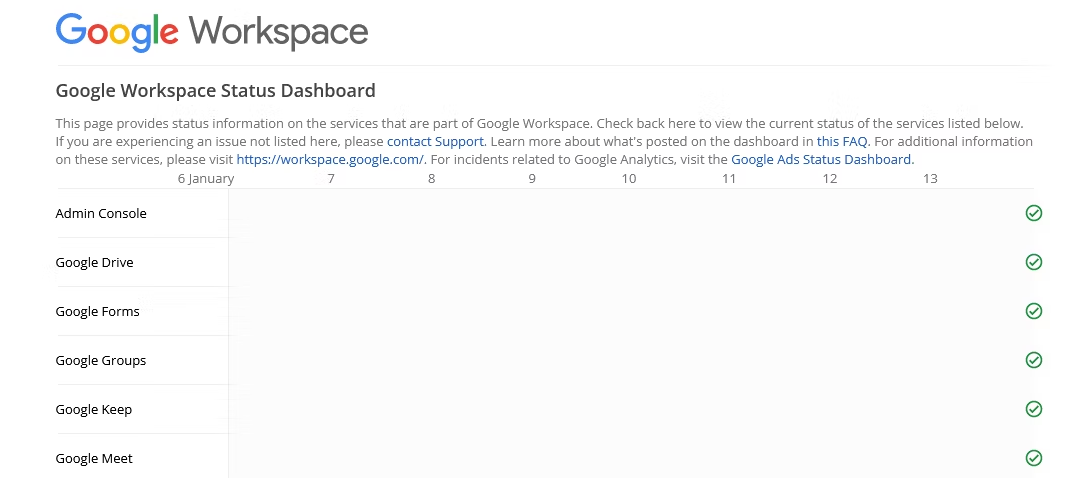
如果谷歌硬盘出现故障,你能做的就是坐下来等待。
2. 排除你的网络连接的故障
接下来要做的事情是检查问题是否出在你的网络连接上。方便的是,Windows和macOS都有故障排除器,可以检查你的连接,发现问题,并提供潜在的解决方案:
Windows 10:按Windows键+I,打开设置。点击网络和互联网 > 网络故障排除器。
Windows 11:按Windows键+I打开设置。点击系统 > 故障排除 > 其他故障排除器。在网络适配器旁边,单击 "运行"。
macOS:使用Spotlight搜索 "无线诊断 "应用程序。
如果你的网络问题继续存在,尝试重新启动你的路由器。
3. 检查你的存储空间
你的谷歌账户有15GB的免费存储空间。这不是Drive独有的,因为它在其他谷歌服务中共享,如照片和Gmail。如果你的文件没有同步到Drive,你可能已经达到了你的存储极限。
检查的最简单方法是访问Google One存储页面。在这里,你可以看到你的数据占据了每个谷歌服务的多少。如果你达到了容量,你就需要删除文件或通过付费订阅增加你的谷歌云存储。
此外,谷歌硬盘对单个文件有最大大小限制,所以如果你的文件太大,你需要调整其大小。
4. 重命名你的文件
有时,如果文件的名称中有特定的字符,就不会同步。如果你的文件包含像<, >, /, \, ?, 或*这样的字符,那么就把它们去掉。根据你的操作系统,无论如何这些都是不允许的,但有时程序可能错误地将它们插入文件名中。事实上,完全重新命名文件,只使用字母和数字。看看这是否能使文件通过。
如果这不起作用,如果有可能的话,以不同的格式保存你的文件。Google Drive可能会因为原始格式的东西而耽搁,所以这是一个很好的测试。
5. 重新启动Google Drive应用程序
这是一个古老的故障排除技巧,但它确实经常发挥作用。试着重新启动Google Drive客户端,看看这是否能解决文件上传问题。
要做到这一点,点击系统托盘中的Google Drive图标(Windows的右下方,Mac的右上方)。点击齿轮图标并点击退出。然后重新打开该工具。
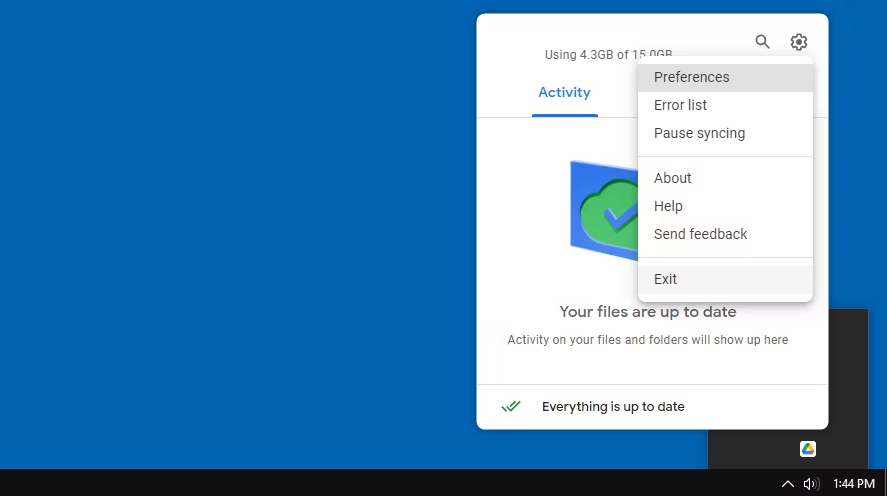
如果这不起作用,试着完全重启你的系统。在Windows上,通过开始>电源>重启来完成。在Mac上,进入苹果菜单>重启。
6. 禁用你的杀毒软件和防火墙
如果你正在使用杀毒软件或有防火墙,试着关闭这些软件,看看你的文件是否开始同步。你可能需要重新启动你的电脑以使这些变化生效。
例如,Windows默认激活了Windows Security。要关闭它,通过系统搜索找到Windows Security并打开它。一旦在这里,进入防火墙和网络保护。选择你的活动网络,并将Microsoft Defender Firewall滑到关闭。
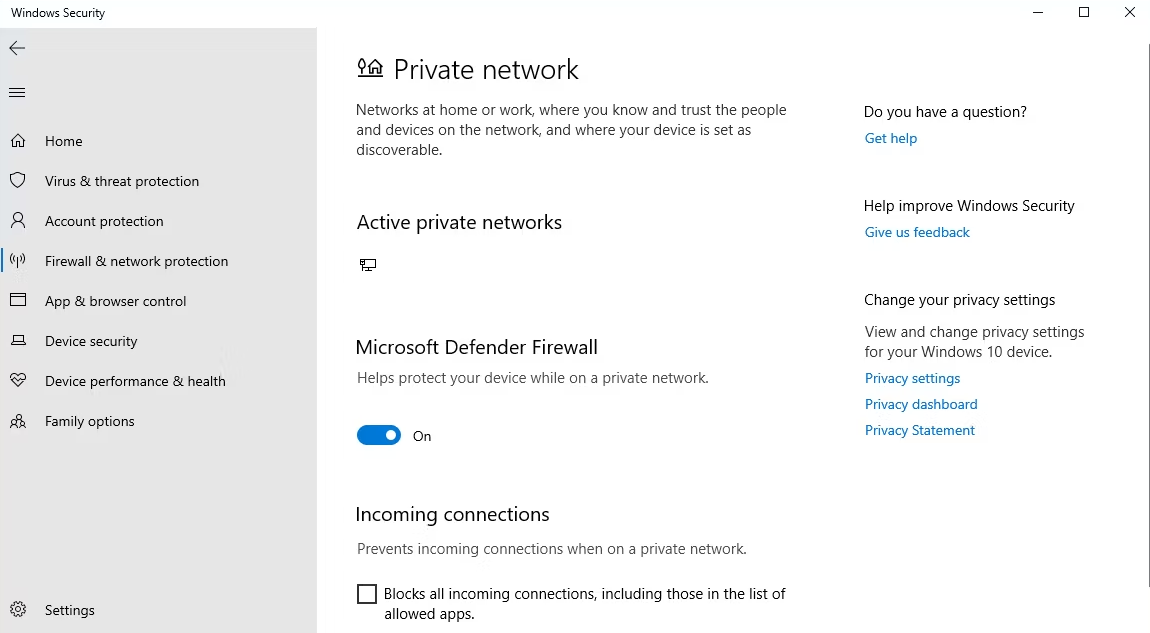
最好始终打开防火墙,因此将其用作临时解决方案,如果不能解决文件上传问题,请立即将其重新打开。
7. 重新连接你的账户
你可以尝试断开并重新连接你的谷歌账户。这将意味着你的所有文件都要重新同步,所以可能需要一些时间。
1. 点击系统托盘中的谷歌硬盘图标。
2. 点击齿轮图标,选择偏好。
3. 在新窗口中,点击右上角的齿轮图标。
4. 选择断开账户连接>断开连接。这也将关闭谷歌硬盘的实用程序。
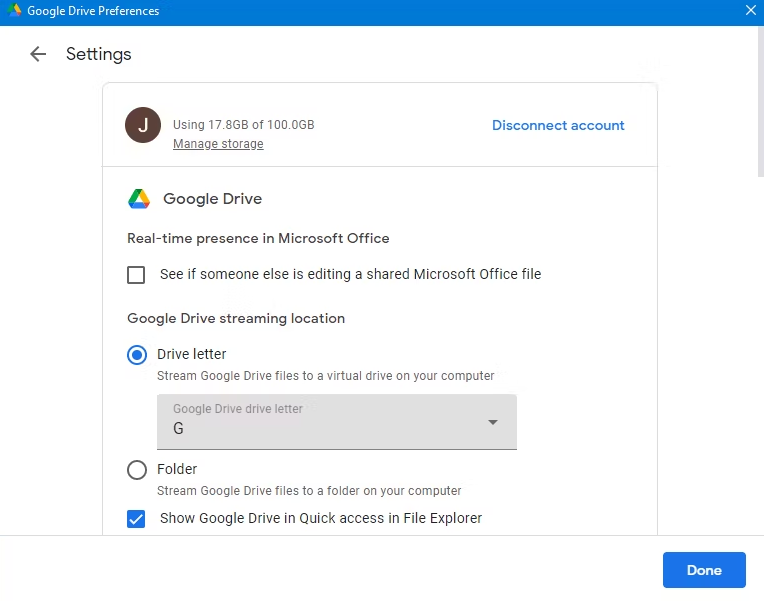
再次打开Google Drive程序。点击通过浏览器登录,按照向导重新连接你的账户。
8. 重新安装谷歌驱动器应用程序
如果问题还是没有得到解决,可以尝试重新安装谷歌驱动器应用程序。
你可以前往Google Drive网站,下载该程序,并按照安装向导操作。
恢复你的文件上传
希望上述步骤之一已经解决了你的问题。如果没有,你应该在Google Drive帮助社区寻求建议,或者联系Google寻求支持。
版权声明:文章仅代表作者观点,版权归原作者所有,欢迎分享本文,转载请保留出处!


